文章详情页
WinXP鼠标速度调节的方法
浏览:2日期:2023-02-25 18:02:17
不论我们使用电脑办公还是玩游戏,都喜欢将电脑设置为自己比较合适的操作方法,比如说电脑桌面的背景图、桌面图标的摆设、以及使用鼠标时的速度等。每个人生活作息不一样,也就会导致在使用电脑的操作方式也会有不一样之处。比如说电脑鼠标的熟速度问题,有的人喜欢鼠标移动快一点,有的人却喜欢使用鼠标的时候慢一点,然而很多人都不知道怎么将鼠标移动快慢进行设置,下面小编就将在WinXP系统中调整鼠标速度的方法分享给大家,也希望小编的方法能给大家带来一些帮助。
 方法/步骤
方法/步骤1、首先点击电脑桌面左下角的“开始”菜单,在其打开的菜单栏中选择“控制面板”并点击进入;
2、随后在“控制面板”的界面中找到“打印机和其他硬件”的选项,随即点击打开;
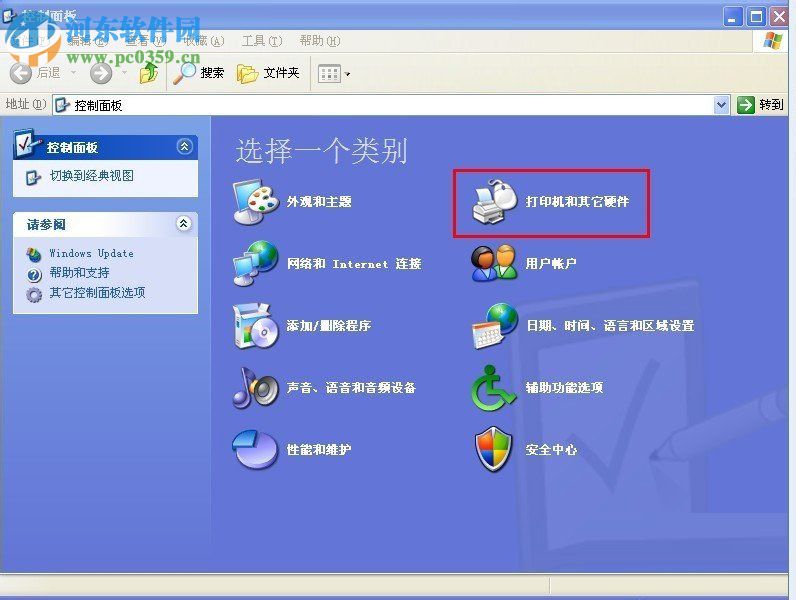
3、点击之后我们会看到诸多的选项,此时我们只需点击“鼠标”即可;
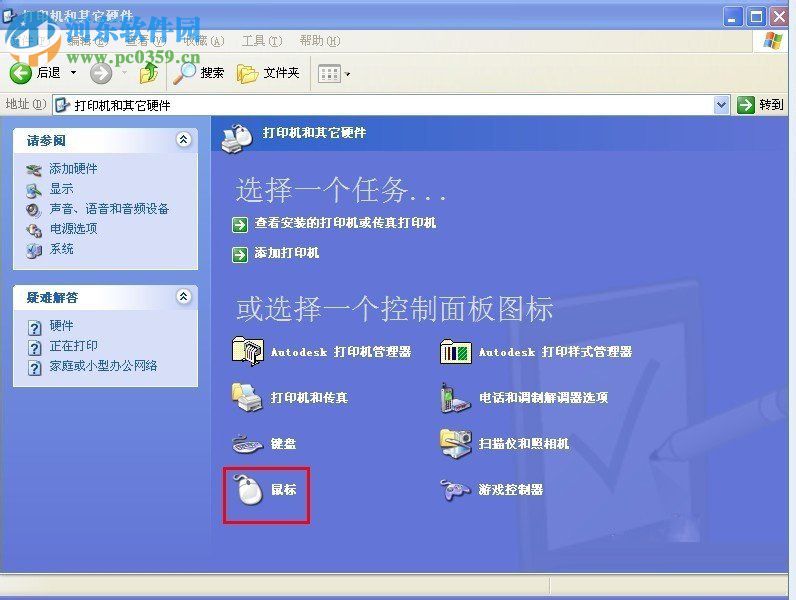
4、接着我我们就进入到了“鼠标属性”的窗口界面中,此时我们就可以将鼠标的“速度”进行调整,可以根据自己的使用操作来调整鼠标快慢,若调整下来都觉得不合适,那就直接将其调整为“快”和“慢”中间;
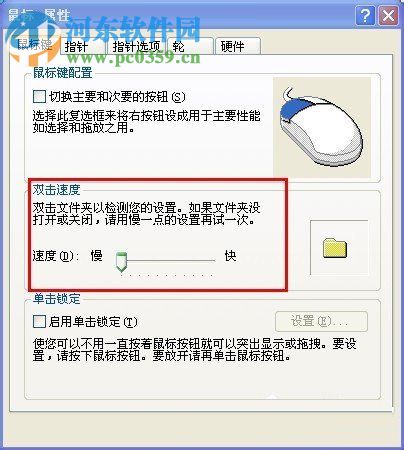
以上就是关于在WinXP系统中调整鼠标速度的操作方法,只需按照上述的方法进行操作,就可以将电脑中的鼠标速度实施调节,调节为自己合适的程度就可以了。想获取更多的电脑操作方法及软件的使用教程,敬请关注好吧啦网,我们将竭诚为你解答。
排行榜

 网公网安备
网公网安备